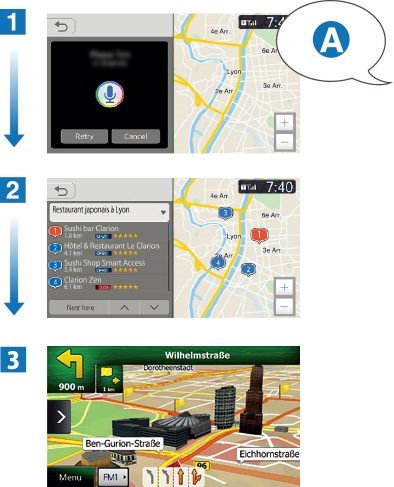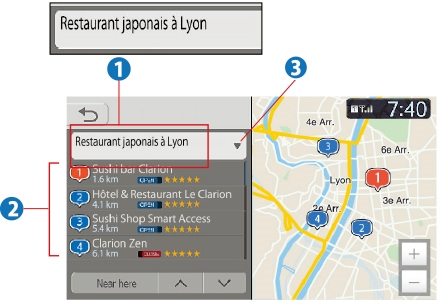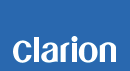Clarion Intelligent VOICE™
Discontinued

- Kompatible smarttelefoner
- Slik laster du ned Smart Access-appen
- Slik kobler du til (Bluetooth®-sammenkobling)
- Tilkoblingsmetoder
- Start Intelligent VOICE
Kompatible smarttelefoner
Slik laster du ned Smart Access-appen
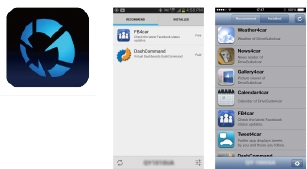
Smart Access-app for omfattende kontroll over flere populære apper
Få informasjon om nye og foreslåtte apper samt oppgraderingsmeldinger.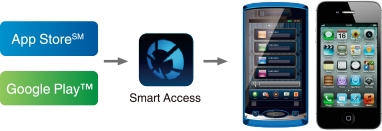
Last ned Smart Access-appen
Først må du laste ned Smart Access-appen fra den aktuelle appbutikken og installere den på din Android™-telefon eller iPhone®.Slik kobler du til (Bluetooth®-sammenkobling)

Kontroller smarttelefonen for å påse at Bluetooth er klar til å kjøre, og påse at Smart Access-appen er installert fra appbutikken.
Merk: Angi Bluetooth-innstillingene på smarttelefonen via Settings (Innstillinger). Det kan være tilfeller der denne prosedyren er annerledes.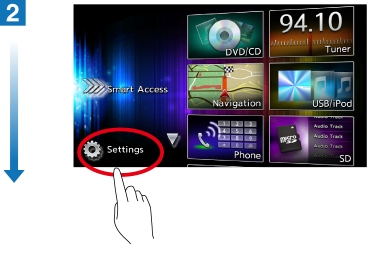
Velg Settings (Innstillinger) på menyskjermen til bilens navigasjonssystem.
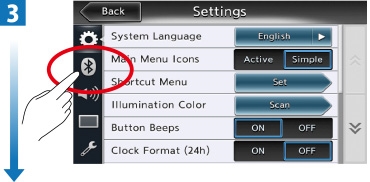
Trykk Bluetooth-ikonet i Settings (Innstillinger)-skjermen.
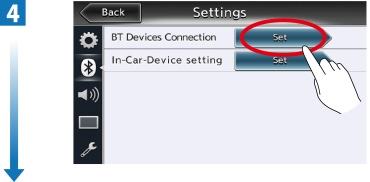
Trykk Set (Angi) ved siden av BT Devices Connection (Tilkobling av BT-enheter).
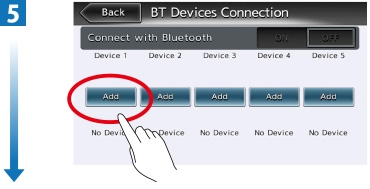
Trykk på Add (Legg til)
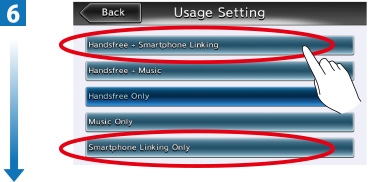
Her velger du typen Bluetooth-tilkobling. Velg Handsfree + Smartphone Linking (Håndfri + Smarttelefonkobling) eller Smartphone Linking Only (Kun smarttelefonkobling).
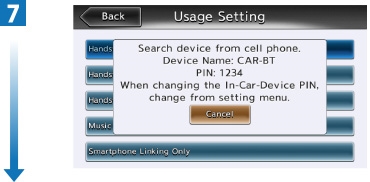
Standardskjerm for tilgangskode vil vises Enhetsnavn: CAR-BT PIN:1234
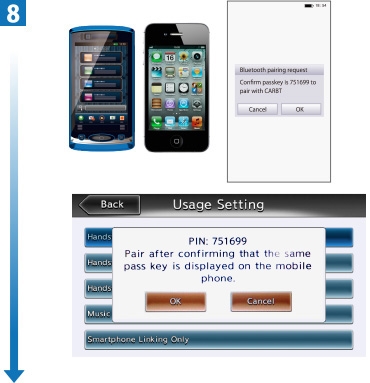
Velg enhetsnavnet CAP-BT i smarttelefonens skjerm for innstilling av Bluetooth.
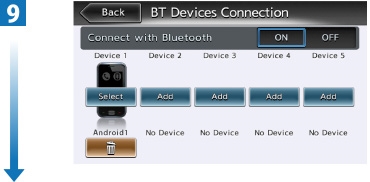
Når smarttelefonen gjenkjennes, vil den vises som en tilgjengelig enhet. Påse at Connect with Bluetooth (Koble til Bluetooth) er stilt til ON (På).
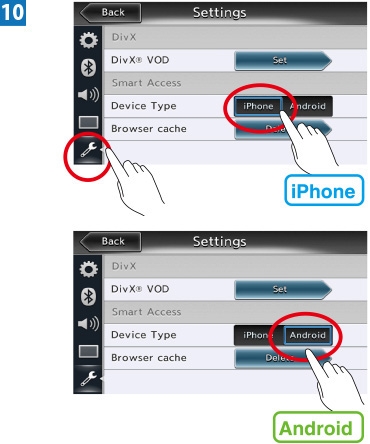
Gå tilbake til Settings (Innstillinger)-skjermen og trykk på skrunøkkelikonet. Ved siden av Device Type (Enhetstype) velger du enten iPhone eller Android. Oppsett av smarttelefonkobling er nå fullført.

Tilkoblingsmetoder
Start Intelligent VOICE